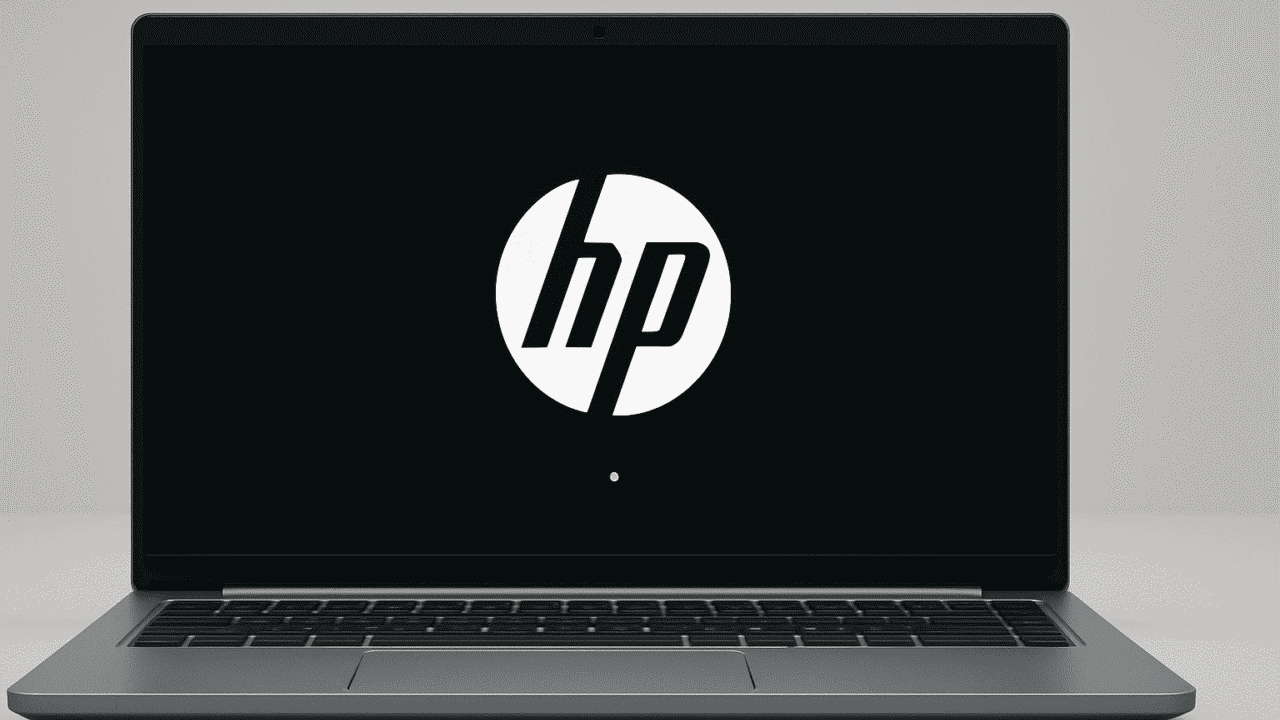HP EliteBookを使っていて「USBメモリや外付けHDDから起動したいのに方法がわからない」とお困りではありませんか?緊急時のOS復旧や外部ツールの起動には、ブートメニューを正しく表示させることが不可欠です。
- USBメモリから起動したいのに、設定方法がわからない
- 外付けHDDからの起動で、ブートメニューが出てこない
- EscキーやF9キーを押しても反応がない
こうした症状がある場合、適切なキー操作を知らずに手順を誤ることで、起動トラブルを悪化させてしまうリスクがあります。重要なデータへのアクセスや復旧が必要な場面では、一瞬の判断ミスが取り返しのつかない結果を招く可能性もあるのです。
この記事では、HP EliteBookでブートメニューを表示するための正しいキー操作(Escキー→F9キー)を、初めての方でも迷わず実践できるよう詳しく解説します。トラブルを未然に防ぐためにも、まずは操作方法をしっかり確認しておきましょう。
もし操作に不安がある場合は、専門スタッフによる無料診断(24時間365日対応)もご利用いただけます。お気軽にご相談ください。
目次
HP EliteBookのブートメニューとは
ブートメニューとは、パソコンの電源を入れた直後に、どのデバイスからOSを起動するかを選択する機能です。通常は内蔵のHDDやSSDが優先されますが、USBメモリやDVDドライブから起動させたい場合は、手動で起動デバイスを選ぶ必要があります。
HP EliteBookでは、起動時に「Esc」キーを押して「スタートアップメニュー」を開き、さらに「F9」キーを押すことで、起動デバイスの選択が可能な「ブートメニュー(Boot Menu)」に進むことができます。
HP EliteBook boot menu keyが必要になるシチュエーション
HP EliteBookのboot menu key(ブートメニューキー)は、通常の起動操作とは異なる特定のシーンで使用されます。主に、外部メディアからの起動やトラブル対応、システム設定の変更などが挙げられます。
USBメモリやDVDから起動したいとき
Windowsの再インストールやLinuxの導入など、OSのインストーラをUSBやDVDから起動したい場合、boot menu keyを使って手動でデバイスを選択する必要があります。
ネットワークブート(PXE)を利用したいとき
ネットワーク経由でOSや診断ツールを起動するPXEブートは、boot menuから「Network Boot」を選択することで実行できます。企業ネットワークでの一括OS展開などに活用されます。
内蔵ストレージ以外から起動したいとき
HDDやSSDにトラブルがある、または一時的に別の外付けディスクから起動したいときには、boot menuで起動先を明示的に選ぶ必要があります。
OSが正常に起動しないとき
システムがクラッシュしてWindowsが起動できないとき、回復ドライブやリカバリーメディアから起動するためにboot menuを使います。これにより、データ復旧や初期化作業が可能になります。
システム診断やハードウェアテストを行いたいとき
HP製の診断ツール(HP Diagnostics)やサードパーティ製のユーティリティをUSB等から起動し、メモリやディスクの状態確認を行う際にも、boot menuからの起動が必要です。
BIOS設定の変更やファームウェア更新時
HP EliteBookでは、「F10」キーでBIOS設定にアクセスし、「Boot Menu Key」を使うことで一時的に起動デバイスを切り替えることができます。USBメモリからの起動や、特殊な手順が必要な場合に便利です。ただし、Boot Menuでの変更は一時的なものであり、再起動後は元の設定に戻るため、恒久的な変更はBIOSから行う必要があります。
それでもUSBから起動できない、または内蔵ストレージが認識されない場合は、HDDやSSDに障害が発生している可能性があります。自己判断での対応は状態を悪化させる恐れがあるため、早めの専門相談が重要です。
当社は、これまでに46万件以上の相談実績(期間:2011年1月以降)を持ち、一部復旧を含む復旧件数割合91.5%(内、完全復旧57.8%。2023年10月実績)を達成しています。15,000種類以上の障害データベースを活用し、あらゆるトラブルに迅速・的確に対応しています。
異常を感じた際は、初期診断とお見積りを無料でご提供しています。24時間365日体制で、いつでもご相談をお待ちしています。
HP EliteBookでブートメニューを開く操作方法
HP EliteBookでは、電源投入時に「Esc」キーでスタートアップメニューを呼び出し、その後「F9」キーでブートメニューを開くという2段階の操作が必要です。
スタートアップメニューを表示する(Escキー)
HP EliteBookの電源を入れた直後に、「Esc」キーを何度か押すことでスタートアップメニューが表示されます。
- HP EliteBookの電源が完全にオフになっていることを確認する
- 電源ボタンを押し、すぐに「Esc」キーを連打する
- 画面に「Startup Menu」と表示されれば成功(ここで各種オプションが選べます)
ブートメニューを開く(F9キー)
スタートアップメニューが表示された状態で、「F9」キーを押すとブートメニューが起動します。ここから起動デバイスを選択できます。
- スタートアップメニュー画面でキーボードの「F9」キーを押す
- 「Boot Menu(ブートメニュー)」画面が表示される
- 起動可能なデバイスの一覧(例:Internal HDD、USB Drive、DVD、Network Bootなど)が表示される
起動したいデバイスを選択して起動する
表示されたブートメニューから、使用したいデバイス(例:USBメモリなど)を選び、エンターキーを押すことでそのデバイスから起動が始まります。
- 矢印キーで起動したいデバイス(USB、DVD、HDDなど)を選択する
- 選択後、「Enter」キーを押す
- 指定したデバイスからの起動が開始される
USBや外付けデバイスからの起動に失敗する場合、以下のような原因が考えられます。
- USBメモリが起動可能な状態で作成されていない
- セキュアブートが有効で起動がブロックされている
- USBポートの不具合や接触不良
その場合は、BIOS設定を見直すか、別のポートや起動メディアを試すことが有効です。もし操作に不安がある方や重要なデータがある場合は、専門業者に相談するのが最も確実です。初期診断・見積もりは無料、24時間365日対応しています。
自力で対応できない場合はデータ復旧の専門業者に相談する

自力で対応できない場合や、機器が物理的に破損している場合、個人での修復は困難です。重要なデータが含まれている場合、データ復旧専門業者に依頼するのが最も安全です。
データ復旧業者では、問題の根本原因を特定し、安全にデータを回復する最善の方法を提案できます。デジタルデータリカバリーでは、相談から初期診断まで24時間365日体制で無料でご案内しています。まずは復旧専門のアドバイザーへ相談することをおすすめします。
デジタルデータリカバリーの強み

デジタルデータリカバリーは「データ復旧専門業者17年連続データ復旧国内売上No.1」(※1)の実績を持つデータ復旧業者です。
データ復旧の技術力として、一部復旧を含む復旧件数割合92.6%(※2)を誇っています。
他社で「復旧不可能」と判断された機器を、当社が復旧に成功した事例は数えきれません。実際に、他社復旧不可相談件数でも8,000件超 (算出期間:2016年6月1日~) を超えています。
これこそが“データ復旧の最後の砦”と呼ばれる理由です。どんな状態でも、諦める前にまずはご相談ください。最善を尽くしてデータを取り戻します。
※1:データ復旧専門業者とは、自社及び関連会社の製品以外の製品のみを対象に保守及び修理等サービスのうちデータ復旧サービスを提供し、その売上が総売上の50%以上を占める企業のこと。第三者機関による、データ復旧サービスでの売上の調査結果に基づく(算出期間:2007年~2023年)
※2:2025年9月実績。一部復旧:完全復旧に至らなかったが、一部復旧できた場合。完全復旧:復旧希望データを100%復旧できた場合
相談から初期診断まで無料で対応可能
初期診断とは、機器に発生した障害の原因を正確に特定し、復旧の可否や復旧方法を確認する工程です。デジタルデータリカバリーでは、経験豊富な技術者が「初期診断」を行い、内部の部品にダメージを与えることなく問題を見つけます。
データ障害のパターン15,000種類以上もありますが、「ご相談件数50万件超」(算出期間:2011年1月1日~)を持つ当社は、それぞれの障害原因をデータベースから即座に情報を引き出し、原因を正確に特定できる体制を整えています。
よくある質問
いえ、かかりません。当社では初期診断を無料で実施しています。お客様の機器に初期診断を行って初めて正確なデータ復旧の費用がわかりますので、故障状況を確認しお見積りをご提示するまで費用は頂いておりません。
※ご郵送で機器をお預けいただいたお客様のうち、チェック後にデータ復旧を実施しない場合のみ機器の返送費用をご負担頂いておりますのでご了承ください。
機器の状態によって故障の程度が異なりますので、復旧完了までにいただくお時間はお客様の機器お状態によって変動いたします。
弊社は、復旧完了までのスピードも強みの1つで、最短即日復旧・ご依頼の約8割を48時間以内に復旧完了などの実績が多数ございます。ご要望に合わせて柔軟に対応させていただきますので、ぜひご相談ください。
営業時間は以下の通りになっております。
365日24時間、年中無休でお電話でのご相談・復旧作業・ご納品・アフターサービスを行っています。お困りの際は是非ご相談ください。
電話受付:0:00~24:00 (24時間対応)
電話番号:0800-333-6302
来社受付:9:30~21:00
復旧できる可能性がございます。
弊社では他社で復旧不可となった機器から、データ復旧に成功した実績が多数ございます。 他社大手パソコンメーカーや同業他社とのパートナー提携により、パートナー側で直せない案件を数多くご依頼いただいており、様々な症例に対する経験を積んでおりますのでまずはご相談ください。
この記事を書いた人

デジタルデータリカバリー データ復旧エンジニア
累計ご相談件数50万件以上のデータ復旧サービス「デジタルデータリカバリー」において20年以上データ復旧を行う専門チーム。
HDD、SSD、NAS、USBメモリ、SDカード、スマートフォンなど、あらゆる機器からデータを取り出す国内トップクラスのエンジニアが在籍。その技術力は各方面で高く評価されており、在京キー局による取材実績も多数。2021年に東京都から復旧技術に関する経営革新優秀賞を受賞。